win10平板模式如何打开键盘功能 win10平板模式打开键盘功能教程
更新日期:2023-03-28 15:58:46
来源:互联网
用户让自己的win10电脑进入了平板模式,但不知道如何操作才能打开键盘功能,用户可以右键点击一下电脑的任务栏,接着选择显示触摸键盘按钮,这样操作后会有一个键盘图标显示在任务栏上,这样就是打开了键盘功能啦,需要使用的时候点击打开即可,以下就是win10平板模式打开键盘功能教程。
win10平板模式打开键盘功能教程
1、在桌面右下角右击-任务栏界面(如图所示)

2、在菜单中选择显示触摸键盘按钮(如图所示)
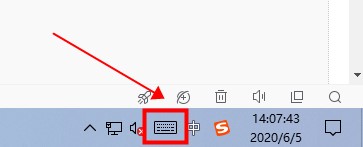
3、任务栏多出一个键盘图标,这说明键盘已经打开(如图所示)
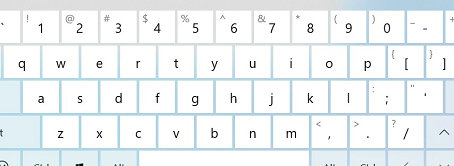
4、点击触摸键盘,便可让触摸键盘出来了
常见问题
- 知乎小说免费阅读网站入口在哪 知乎小说免费阅读网站入口分享365438次
- 知乎搬运工网站最新入口在哪 知乎盐选文章搬运工网站入口分享218665次
- 知乎盐选小说免费网站推荐 知乎盐选免费阅读网站入口分享177208次
- 原神10个纠缠之缘兑换码永久有效 原神10个纠缠之缘兑换码2024最新分享96861次
- 羊了个羊在线玩入口 游戏羊了个羊链接在线玩入口70746次
- 在浙学网页版官网网址 在浙学官方网站入口66419次
- 王者荣耀成年账号退款教程是什么?王者荣耀成年账号可以退款吗?64796次
- 地铁跑酷兑换码2024永久有效 地铁跑酷兑换码最新202458573次
- paperpass免费查重入口58502次
- 蛋仔派对秒玩网址入口 蛋仔派对秒玩网址入口分享57697次

